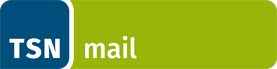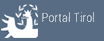Wer öfter digitale Schriftstücke einfach so per Mail versendet und erhält, steht oft vor dem Problem, dass man keine Sicherheit über die Echtheit der_des Absenderin_s hat. Aber das muss nicht sein. Denn man kann pdf-Dokumente mittels ID Austria signieren und dann bestehen keine Zweifel mehr darüber, von wem das Schriftstück tatsächlich stammt. Und ein Schriftstück mittels ID Austria zu signieren ist gar nicht so schwer.
Voraussetzungen
Um digitale Schriftstücke mittels ID Austria zu signieren, benötigt man zuerst einmal eine ID Austria. Mehr ist dann auch nicht mehr notwendig. Wichtig zu wissen ist noch, dass man nur pdf-Dokumente signieren kann.
Funktionsweise
Es gibt mehrere Möglichkeiten um pdf-Dokumente zu signieren. Im Folgenden werden jene 2 Möglichkeiten beschrieben, die direkt in der App "Digitales Amt" (Google Play, Apple App Store) bzw. im Portal von A-Trust durchgeführt werden können.
Signieren von Dokumenten in der App "Digitales Amt"
1. Öffnen Sie die App "Digitales Amt", tippen Sie auf "Services" und dann auf "PDF Signatur".
2. Tippen Sie auf "PDF signieren".
3. Tippen Sie auf "+PDF Auswählen" und wählen Sie jenes PDF-Dokument aus, das Sie signieren möchten.
4. Verschieben Sie den Signaturblock an jene Position, an der Sie ihn gerne platzieren wollen, und klicken Sie auf "PDF signieren".
5. Signieren Sie jetzt das Dokument mit Hilfe Ihrer ID Austria.
Signieren von Dokumenten im mit A-Trust
1. Melden Sie sich am Portal von A-Trust an.
2. In der Mitte befindet sich der Bereich "Quick-Sign". Ziehen Sie das entsprechende PDF-Dokument in diesen Bereich oder klicken Sie auf das Feld "Quick-Sign" und wählen Sie das entsprechende PDF-Dokument aus.
Anmerkung: Sie müssen sich nicht unbedingt am Portal von A-Trust anmelden, Sie können auch direkt auf der Webseite von A-Trust ohne Anmeldung PDF-Dokumente signieren. Allerdings wird das signierte PDF-Dokument dann nicht in Ihrem A-Trust Konto gespeichert. Sie können es aber natürlich nachträglich in Ihrem A-Trust Konto speichern (-> Datensafe von A-Trust).
3. Es gibt jetzt 2 Varianten, um das PDF-Dokument zu signieren.
Wenn kein Signaturblock auf dem PDF-Dokument sichtbar sein soll, klicken Sie auf "Unterschreiben (unsichtbar).
Wenn ein Signaturblock auf dem PDF-Dokument sichtbar sein soll, ziehen Sie den Signaturblock an die gewünschte Position, wählen Sie die gewünschte Größe und das gewünschte Design und klicken Sie auf "Unterschreiben mit Bildmarke".
4. Signieren Sie jetzt das Dokument mit Hilfe Ihrer ID Austria.
Alternative Möglichkeiten um Dokumente zu signieren
Neben den oben beschriebenen Varianten gibt es noch zahlreiche weitere Möglichkeiten und Angebote um pdf-Dokumente zu signieren. Als Beispiele seien hier folgende genannt:
- PrimeSign: grundsätzlich kostenpflichtig, aber mit Möglichkeit nach einer Registrierung kostenlos zu testen; digitale Signatur nur online möglich
- PDF-Over: kostenloses Open Source Programm um Dokumente lokal am Computer digital zu signieren; für Windows, Mac und Linux
- BriefButler: kostenloses Service der österreichischen Post; digitale Signatur nur online möglich
- Sproof: kostenlos; digitale Signatur nur online möglich
Es gibt auch eine barrierefreie Möglichkeit um Dokumente digital zu signieren. Diese finden Sie hier.
Links
- oesterreich.gv.at: Webseite des Bundesministeriums für Finanzen zur ID Austria
- A-Trust: Webseite von A-Trust zur ID Austria
- play.google.com: App "Digitales Amt" im Google Play Store
- apps.apple.com: App "Digitales Amt" im Apple App Store
- A-Trust: Anmeldung zum ID Austria Konto
- a-trust.at: Webseite von A-Trust zum Signieren von PDF-Dokumenten
- tibs.at: Datensafe von A-Trust
- buergerkarte.at: PDF-Signatur mit der Handy-Signatur
- cryptas..com: offizielle Website von PrimeSign
- cryptas..com: Signaturservice von PrimeSign
- technology.a-sit.at: offizielle Webseite von PDF-Over
- briefbutler.at: Signaturservice von BriefButler
- sign.sproof.io: Signaturservice von Sproof
- buergerkarte.at: barrierefreie Positionierung einer PDF-Signatur
- Anmelden, um Kommentare verfassen zu können
- 878 Aufrufe